در این جلسه از دوره رایگان آموزش ساخت سایت با وردپرس میخواهیم بپردازیم به انتقال وبسایت از لوکال هاست به هاست اصلی.
پیشنیاز داشتن سایت، نیز خریداری یک هاست و دامنه مناسب است. خصوصا اگر وب سایت یک کسب و کار یا شرکت باشد. هاستینگها، نه تنها سایت شما را در معرض دید مخاطبانتان قرار میدهند، بلکه خدماتی نظیر مدیریت سرورها و نرم افزارها، پشتیبانی فنی و غیره را نیز پوشش میدهند.
اکثر طراحان و وب مستران ابتدا قالبهایی که میخرند رو به صورت لوکال نصب میکنند و کار ویرایش قالب را بهصورت آفلاین انجام میدهند. مسلماً کار به صورت آنلاین مستلزم اینترنت قوی و پهنای باند زیاد مخصوصا برای قالبهای سنگین و بزرگ؛ پس ما ترجیح میدهیم ابتدا کار ویرایش و طراحی قالبمان را روی لوکال انجام دهیم و بعد آن را منتقل کنیم روی هاست و سایت خود را راهاندازی کنیم.
آنچه در این مقاله میخوانید
نحوه انتقال اطلاعات از لوکال هاست به هاست
قدم اول برای انتقال وبسایت از لوکال هاست به هاست اصلی این است که یک دامنه ثبت کرده، هاست آن را خریداری کنید و روی آن هاست یک وردپرس بسیار ساده نصب کنید.
برونریزی از وبسایت لوکال هاست
ابتدا باید از وبسایت لوکال هاست خود فایل برون ریزی تهیه کنید.
پس وارد پیشخوان وردپرس شوید. سپس وارد پنل مدیریت وردپرس لوکال هاست خود شوید و به بخش افزونهها > افزودن بروید و افزونه All in One wordpress را جستجو کنید. این افزونه در انواع مختلف وجود دارد و در اینجا ما نیاز به نصب افزونه All in One wordpress Migration داریم. پس آن را نصب و فعال کنید.
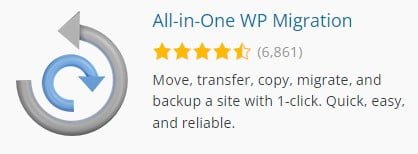
ابتدا روی منوی All-in-One WP Migration در پیشخوان وردپرس کلیک کنید. صفحه ای مشابه شکل زیر مشاهده میکنید.
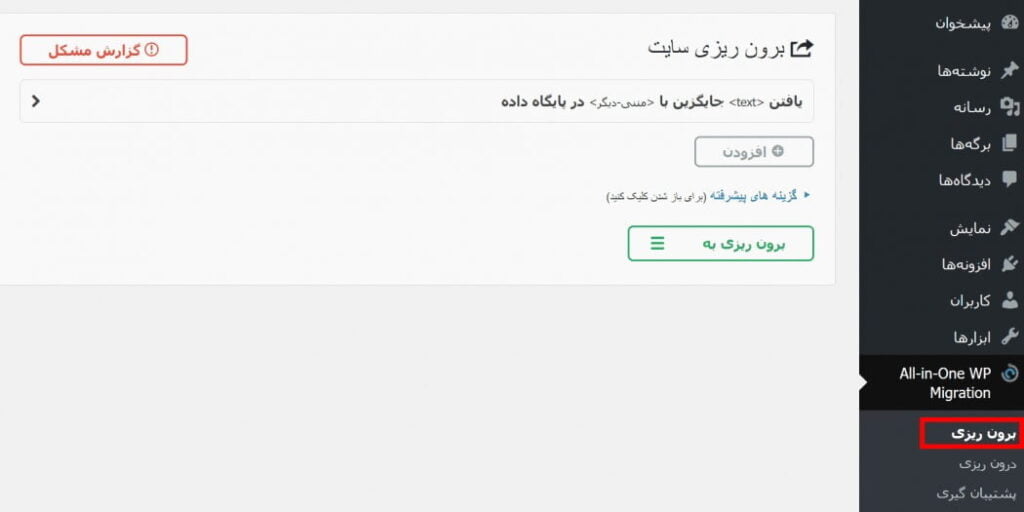
روی دکمه سبز رنگ “برون ریزی به” کلیک کنید.
اگر نمی خواهید کل سایت وردپرسی خود را منتقل کنید، میتوانید روی دکمه “گزینه های پیشرفته” کلیک کنید و از لیست محتواهای قابل اکسپورت(برون ریزی) کردن مانند کتابخانه رسانه، قالبها، افزونهها و موارد دیگر، گزینه مورد نظر خود را انتخاب کرده و آنها را از برون ریزی مستثنی کنید.
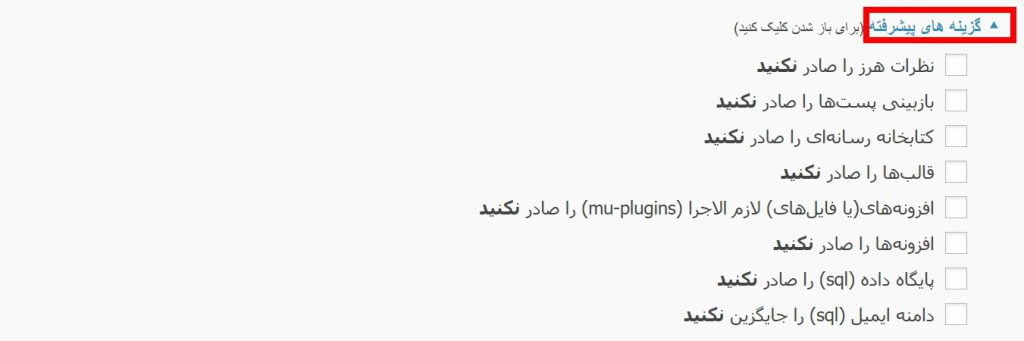
بعد از انجام تنظیمات مورد نظر خود، روی دکمه “برون ریزی به” کلیک کنید. با کلیک بر روی این دکمه یک پنجره کشویی مشابه شکل زیر نشان داده میشود.
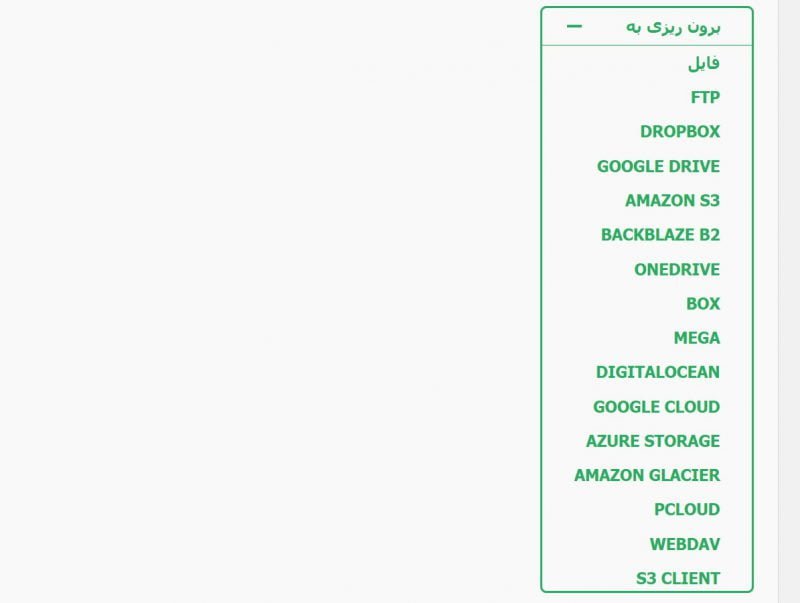
حال مکانی که میخواهید فایلهای خود را به آنجا بفرستید، مشخص کنید. در نسخه رایگان افزونه All-in-One WP Migration فقط میتوانید از گزینه فایل استفاده کنید. برای دسترسی به گزینههای دیگر باید نسخه Pro افزونه را خریداری کنید.
در صورتیکه سایت شما بزرگ است میتوانید با ارتقا افزونه از گزینه FTP استفاده کنید تا سایت شما به اکانت هاستینگ وب جدید فرستاده شود. همچنین میتوانید از گزینههای دیگر مانند استفاده از سرویس DropBox استفاده کنید.
بعد از انتخاب مکان ذخیره سازی، افزونه فایل Export را آماده میکند. بسته به اندازه سایت شما این فرآیند ممکن است کمی زمان ببرد.
روی دکمه Download کلیک کنید تا فایل اکسپورت در کامپیوتر شما ذخیره شود. این عملیات باز هم بسته به اندازه فایل و سرعت اینترنت ممکن است کمی زمان ببرد.
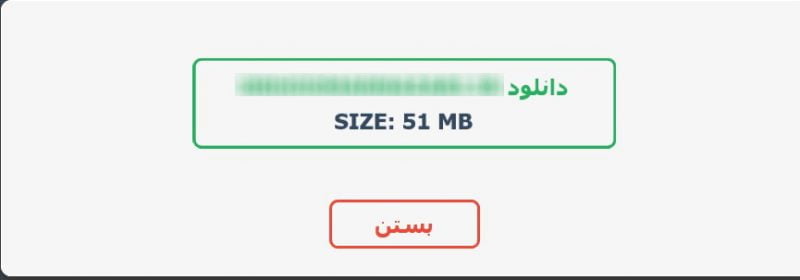
این فایل در پیشخوان وردپرس در مسیر All-in-One WP Migration » پشتیبان گیری هم ذخیره میشود.
سپس باید آماده فرآیند ایمپورت کردن در سرور جدید شوید.
درونریزی در هاست اصلی
برای ایمپورت یا درون ریزی کردن سایت در هاست اصلی اول باید وردپرس را روی هاستتان نصب کنید.
پس از آنکه وردپرس را در هات نصب کردید، لازم است افزونه All-in-One WP Migration را در آنجا دوباره نصب و فعال سازی کنید. سپس در پیشخوان وردپرس به مسیر All-in-One WP Migration » درون ریزی بروید. صفحه ای مشابه شکل زیر مشاهده میکنید.
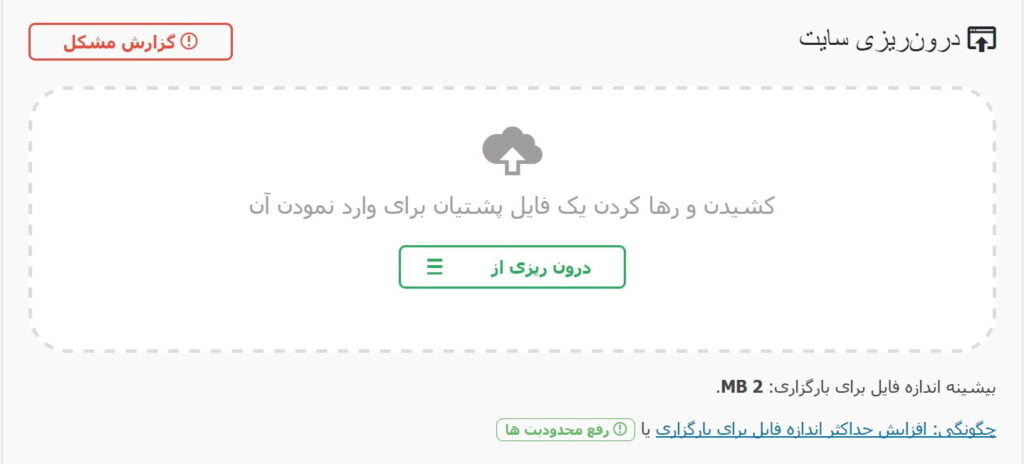
در این صفحه کافی است فایل برون ریزی شده سایت خود را کشیده و در ناحیه آپلود رها کنید یا روی دکمه “درون ریزی از” کلیک کرده و فایلی که از قبل دانلود کرده بودید را انتخاب کنید. سپس فرآیند ایمپورت یا درون ریزی آغاز می شود.
پس از انتخاب فایل، افزونه برای آپلود آماده میشود. در این مرحله فعالیتهایی که افزونه برای آماده سازی بارگذاری و بررسی سازگاریها و غیره انجام میدهد را مشاهده خواهید کرد. سپس صفحه ای نشان داده میشود که به شما اطلاع میدهد با ادامه این مرحله ، فایلها، دیتابیس و غیره بازنویسی میشوند.
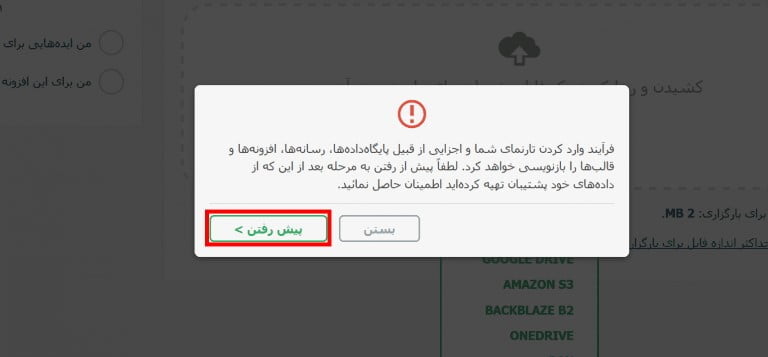
برای درونریزی ، روی دکمه «پیش رفتن» کلیک کنید. پس از آن فرآیند درونریزی شروع میشود و بسته به اندازه سایت شما و سرعت هاست، ممکن است این فرآیند کمی زمان ببرد.
پس از آپلود، یک پیام به شما نشان داده میشود که موفقیت آمیز بودن عملیات را اطلاع میدهد. این پیام حاوی دو لینک است.

در آخر روی لینک ذخیره ساختار پیوند یکتا کلیک کنید و وارد صفحه تنظیمات پیوند یکتا سایت جدید خود (با اطلاعات لاگین سایت قبلی) به صورت شکل زیر شوید.
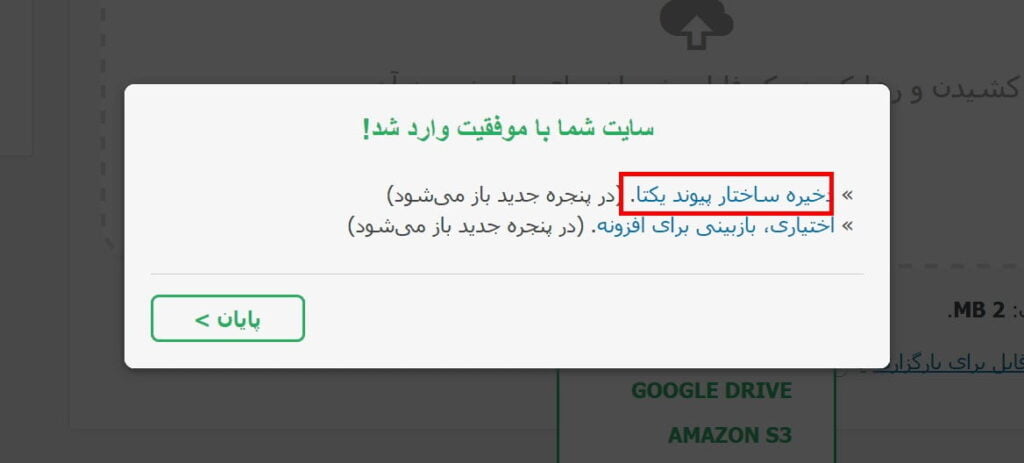
روی دکمه “ذخیره تغییرات” دو بار کلیک کنید. علت دو بار کلیک کردن این است که فایل htaccess. سایت شما مجدداً ساخته میشود و اطمینان حاصل میکنید که لینکها به درستی فرمت شدهاند.
جمعبندی کلی
در این مقاله ما سعی کردیم به صورت مختصر هر آنچه که برای انتقال اطلاعات از لوکال هاست به هاست با استفاده از افزونه all_in_one wp migration بود را به شما آموزش دهیم. امیدواریم این مقاله برای شما مفید واقع شده باشد.
